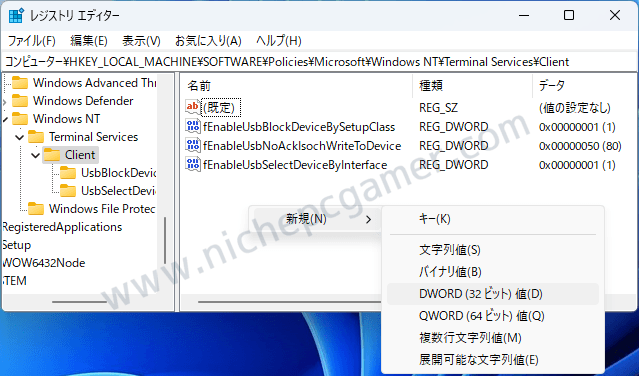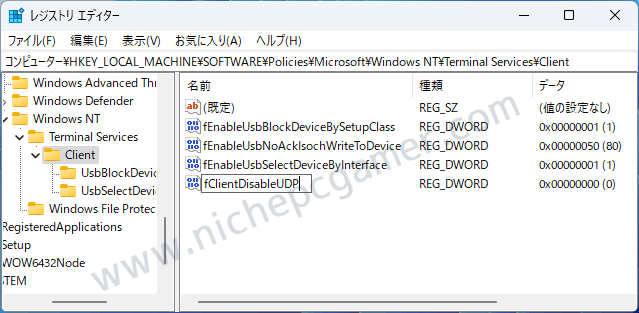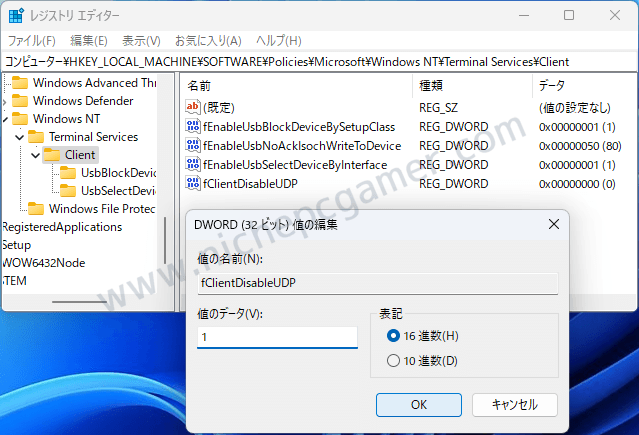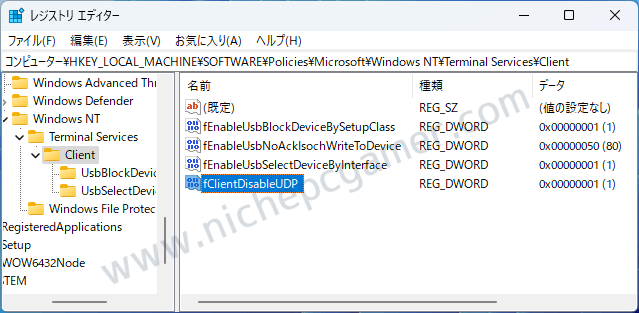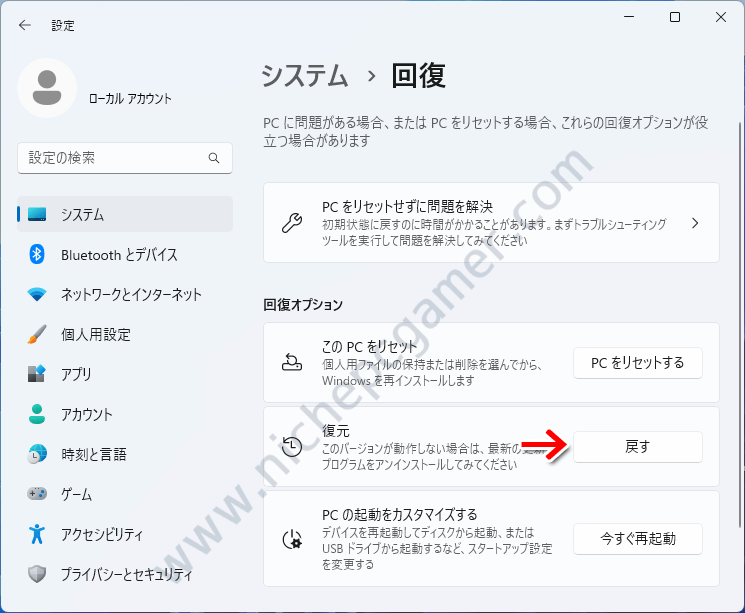Windows11 22H2、リモートデスクトップに不具合。接続できない・切断されるなど
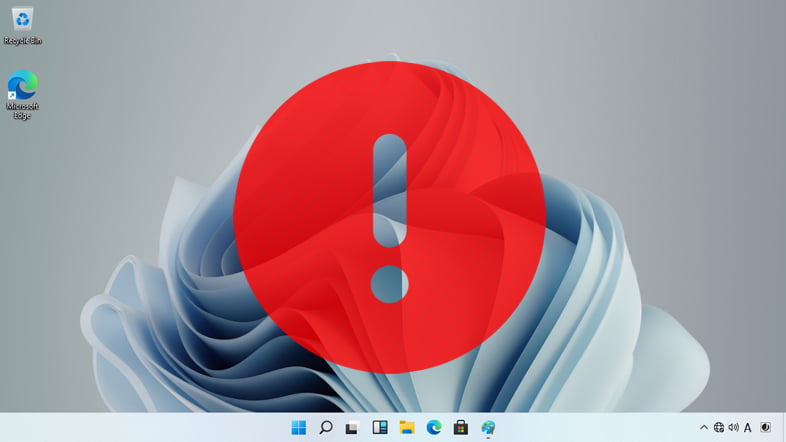
Windows11 バージョン22H2へとアップデートしてから、リモートデクトップに接続できない・使用できなくなったとの不具合報告が多数出ています。
不具合概要
Windows11 バージョン22H2環境おいて、リモートデスクトップに接続しようとすると、固まったり、TCP接続ができなかったり、切断されるなど、接続に関する不具合・障害が発生する場合があります。
対処方法・回避策
この不具合にお困りの場合は、レジストリからUDP接続を無効にすることで一時的に回避できます。手順は以下。
1. レジストリエディター([Windows] + [R]キーを押して『regedit』と入力してエンター)を起動 2. キー『HKEY_LOCAL_MACHINE\SOFTWARE\Policies\Microsoft\Windows NT\Terminal Services\Client』へ移動して、右側で右クリックして『DWORD (32 ビット) 値』を選択し、『fClientDisableUDP』を作成 3. 『fClientDisableUDP』をダブルクリックして、『値のデータ』を『1』にして『OK』 4. PCを再起動 |
| 【キー】HKEY_LOCAL_MACHINE\SOFTWARE\Policies\Microsoft\Windows NT\Terminal Services\Client 【DWORD】fClientDisableUDP 【値】『1』でUDP無効、『0』でUDP有効 |
これでリモートデスクトップに接続できるようになるはずです。
不具合が修正されたあとは、『fClientDisableUDP』を削除するか、『値のデータ』を『0』にしてください。これで再びUDPが有効になります。
もし、上記方法が上手く行かなかった場合や、UDPを無効にしたくない場合は、Windows11 バージョン21H2へと戻すことでも本不具合は発生しなくなります。Windows11 21H2から22H2へとアップデートした環境であれば、
『設定』 → 『システム』(左側) → 『回復』(右側) → 『復元』の『戻す』を押して、そのまま進めていけば21H2に戻せます。
現在、Microsoftはこの不具合の調査を行っているとのことです。